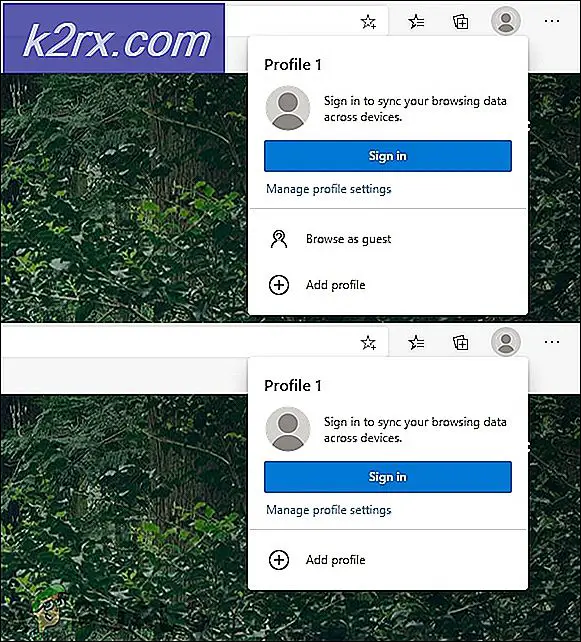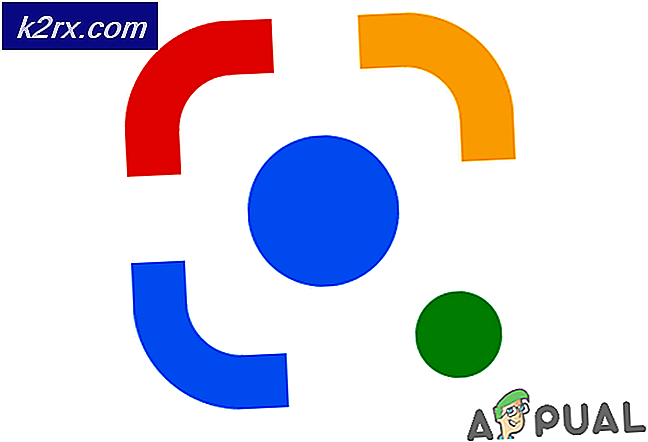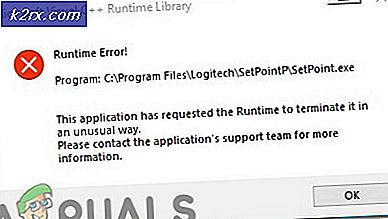Perbaiki: Catatan 4 Baterai Menguras dengan Cepat
Beberapa flagships entah bagaimana berhasil tetap populer bertahun-tahun setelah rilis awal dan Samsung Galaxy Note 4 adalah salah satunya. Dengan spesifikasi yang solid seperti 3GB RAM, prosesor Snapdragon 805, dan layar Super AMOLED yang sangat baik, Note 4 terus menghadirkan aliran pendapatan yang stabil bagi Samsung.
Samsung terus mendukung smartphone populernya dengan pembaruan perangkat lunak konstan yang bertujuan untuk mengoptimalkan pengalaman pengguna. Namun meskipun demikian, Note 4 masih memiliki beberapa masalah mendasar terkait dengan menguras baterai yang berlebihan. Yang aneh adalah perangkat kapal dengan baterai 3220mAh, yang dalam teori harus memberikan daya tahan baterai yang memuaskan. Tapi itu sering tidak terjadi karena banyak pengguna Catatan 4 melaporkan masalah baterai hanya beberapa minggu setelah mereka membeli perangkat.
Sementara penyebab untuk menguras baterai yang berlebihan bisa sangat beragam, beberapa penyebab adalah kejadian umum:
- Baterai rusak
- Versi OS yang tidak efisien dengan manajemen baterai
- Aplikasi dan layanan yang menggunakan banyak daya
- Sektor yang korup pada kartu SD yang memaksa telepon untuk terus mencoba dan mengambil data yang mengakibatkan konsumsi baterai berlebihan
Dalam upaya untuk membantu Anda menentukan penyebab menguras berlebihan pada baterai Note 4 Anda, saya telah membuat kumpulan metode yang berguna yang akan membantu Anda mengidentifikasi kebocoran dan bertindak sesuai untuk meningkatkan siklus hidup baterai Anda.
Metode 1: Mengidentifikasi penguras baterai
Aspek penting dari manajemen baterai yang sehat adalah mengawasi keluar untuk aplikasi pihak ketiga yang mengkonsumsi banyak baterai. Setelah diidentifikasi, kami akan mengambil langkah-langkah untuk mengelolanya secara efisien.
Beberapa aplikasi terus-menerus menekankan baterai Anda, meskipun Anda tidak menggunakannya secara aktif. Ini adalah kasus dengan aplikasi pesan instan, aplikasi berita atau perangkat lunak pihak ketiga lainnya yang menjalankan proses latar belakang bahkan ketika Anda mengunci ponsel Anda. Inilah yang dapat Anda lakukan:
- Buka Pengaturan> Perangkat> Baterai dan telusuri pola penggunaan.
- Jika Anda melihat aplikasi dengan persentase pengeringan yang tinggi, ketuk di atasnya untuk melihat opsi mengoptimalkannya. Tergantung pada seberapa sering Anda menggunakannya, Anda mungkin memilih untuk menonaktifkannya selama mode kunci atau bahkan menghapusnya.
- Juga, pastikan Anda me-restart telepon Anda secara berkala untuk mencegah proses latar belakang dari menumpuk.
- Jika Anda memiliki kartu SD, lakukan penghapusan lengkap di atasnya. Ada kemungkinan itu mungkin memegang sektor korup yang mengelabui OS Android Anda untuk terus meminta data, sehingga menguras baterai berlebih.
Metode 2: Menonaktifkan Sinkronisasi Latar Belakang
Sinkronisasi latar belakang memiliki potensi menguras banyak baterai dalam mode siaga. Kelemahannya adalah Anda mungkin akan melewatkan beberapa pemberitahuan dan pembaruan aplikasi. Praktik yang baik adalah menonaktifkan Sinkronisasi Latar ketika Anda tahu bahwa Anda tidak mengharapkan email penting atau pesan Facebook.
Anda dapat menonaktifkan sinkronisasi dengan menarik turun menu pengaturan cepat dan ketuk Sync untuk menonaktifkannya.
Cara yang lebih mudah disesuaikan untuk melakukannya adalah dengan pergi ke Pengaturan> Akun> Pengaturan Sinkronisasi dan menonaktifkan sinkronisasi untuk aplikasi yang tidak Anda gunakan.
Metode 3: Menonaktifkan Lokasi, Bluetooth, NFC, dan Wi-Fi
Bluetooth, pelacakan lokasi, NFC, dan Wi-Fi adalah fitur yang tidak Anda gunakan setiap saat. Cobalah untuk membentuk kebiasaan melumpuhkannya kapan pun Anda tidak menggunakannya. Anda dapat melakukan ini dengan mudah dengan menurunkan menu pengaturan cepat dan mengetuk masing-masing untuk menonaktifkannya.
Metode 4: Memodifikasi Pengaturan GPS
Jika Anda sangat bergantung pada GPS ponsel Anda, mematikan lokasi bukanlah sesuatu yang Anda mampu lakukan. Jika GPS Anda diatur ke mode Akurasi Tinggi, GPS akan memakan banyak sekali baterai Anda. Ini menggunakan GPS, Wi-Fi, dan jaringan seluler Anda untuk menentukan lokasi pasti Anda.
Jika Anda tidak menggunakannya untuk tujuan navigasi, ada beberapa alasan mengapa Anda ingin perangkat Anda terus-menerus mengambil lokasi yang tepat. Note 4 cukup lumayan dalam menentukan lokasi hanya dengan menggunakan GPS onboard. Inilah yang perlu Anda lakukan:
- Buka Pengaturan> Lokasi> Mode.
- Jika mode diatur ke Akurasi Tinggi, ubahnya ke Hanya Perangkat atau Hemat Baterai.
Metode 5: Menggunakan Mode Hemat Daya
Catatan 4 memiliki perangkat lunak hemat daya yang efisien yang akan mengotomatiskan banyak hal yang kita diskusikan dalam metode sebelumnya. Mode hemat daya Samsung dibagi menjadi dua mode:
- Mode hemat daya - Mengubah berbagai pengaturan yang menghemat baterai tanpa mempengaruhi pengalaman pengguna terlalu banyak.
- Mode hemat daya ultra - Memperpanjang waktu siaga dengan mengurangi proses latar belakang dan mengambil tindakan agresif lainnya yang akan membatasi fungsi perangkat.
Anda dapat dengan mudah beralih di antara keduanya dengan menarik turun bilah status dari bagian atas layar dengan dua jari. Ketuk Penghemat Daya atau U. hemat daya untuk mengaktifkannya.
Metode 6: Menggunakan Wallpaper Hitam
Catatan 4 menggunakan layar Super AMOLED Samsung . Karena tidak memiliki lampu belakang seperti layar biasa, mengurangi piksel yang ada di layar Anda selama penggunaan biasa dapat berdampak nyata pada masa pakai baterai Anda. Inilah cara melakukannya:
TIP PRO: Jika masalahnya ada pada komputer Anda atau laptop / notebook, Anda harus mencoba menggunakan Perangkat Lunak Reimage Plus yang dapat memindai repositori dan mengganti file yang rusak dan hilang. Ini berfungsi dalam banyak kasus, di mana masalah ini berasal karena sistem yang rusak. Anda dapat mengunduh Reimage Plus dengan Mengklik di Sini- Karena Note 4 tidak hadir dengan wallpaper hitam default, Anda harus mengunduhnya sendiri. Cari online untuk satu dan unduh ke perangkat Anda.
- Buka Pengaturan> Wallpaper> Layar Utama dan Kunci> Lebih Banyak Gambar dan cari wallpaper hitam yang baru saja Anda unduh.
- Anda dapat mengambilnya lebih jauh dengan mengunduh tema gelap khusus yang menggunakan banyak warna hitam.
Metode 7: Mengoptimalkan masa pakai baterai Anda dengan Greenify
Jika Anda tidak punya waktu untuk terus memantau statistik penggunaan, mengapa tidak membiarkan aplikasi pihak ketiga yang efisien melakukannya untuk Anda? Google Play dipenuhi dengan aplikasi yang mengklaim melakukan ini, tetapi Anda harus berhati-hati yang mana yang Anda pilih karena mungkin akan berakhir dengan menguras lebih banyak baterai daripada yang dihemat.
Greenify menghemat baterai dengan mendorong aplikasi ke mode hibernasi - membuat mereka tidak dapat menjalankan proses latar belakang yang menghabiskan baterai Anda. Saya tahu ini terdengar seperti pembunuh tugas yang dimuliakan, tetapi Greenify melakukan hal-hal yang sedikit berbeda. Daripada membunuh semua proses secara default, Anda harus memilih aplikasi yang Anda izinkan untuk masuk ke mode hibernasi.
Ini juga perlu dicatat bahwa jika Anda memiliki manajemen baterai Note 4 yang telah di-root akan menjadi sedikit lebih efisien dan akan memerlukan lebih sedikit langkah-langkah pengaturan awal. Dalam hal apapun, inilah cara menginstal dan mengkonfigurasi Greenify :
- Unduh dan instal Greenify dari Google Play Store .
- Tekan Next untuk memulai pengaturan awal dan pilih mode kerja. Pastikan Anda menentukan apakah perangkat Anda sudah di-root atau tidak.
- Jika Anda menggunakan semacam pembukaan kunci cerdas seperti sidik jari atau membuka suara pastikan Anda mencentang kotak yang sesuai.
- Tergantung pada model ponsel Anda, langkah selanjutnya ini mungkin terlihat berbeda pada layar Anda. Pastikan Anda Ketuk tombol Verifikasi / Pengaturan pada setiap prasyarat dan buat modifikasi yang diperlukan. Ini akan memberi Greenify waktu untuk melakukan tugas hibernasi setiap kali Anda mengunci perangkat Anda.
- Sekarang Anda perlu memberikan izin Greenify ke pola Penggunaan Anda. Ketuk Izin Hibah dan ganti pengalih akses penggunaan Izin ke Aktif .
- Sekarang setelah penyiapan awal sudah selesai, mari mulai aplikasi Penghijauan. Ketuk tombol + mengambang .
- Saat berada di menu App Analyzer, ketuk ikon tiga titik dan centang Tampilkan semua . Ini akan memastikan Anda melihat semua aplikasi yang diinstal pada sistem Anda, bukan hanya yang sedang berjalan.
- Buka seluruh daftar aplikasi dan ketuk yang Anda inginkan untuk hibernate. Setelah selesai dengan pilihan Anda, ketuk ikon mengambang lagi untuk menutup penganalisis aplikasi.
Catatan: Apakah Anda melihat ikon seperti awan di samping beberapa entri? Ini memberi sinyal aplikasi yang menggunakan GCM (Google Cloud Messaging) untuk menerima pemberitahuan. Jika Anda hibernate aplikasi yang menggunakan GCM, Anda tidak akan menerima pemberitahuan apa pun darinya. Jika Anda sangat bergantung pada aplikasi, sebaiknya jangan memasukkannya ke mode hibernasi - Sekarang Greenify siap memperpanjang umur baterai Anda. Anda dapat menutup aplikasi atau membiarkannya berjalan di latar belakang.
- Anda juga dapat menekan tombol aksi mengambang untuk hibernate aplikasi di tempat.
Metode 8 : Mengkalibrasi ulang baterai
Jika Anda melakukan semua metode di atas dan masa pakai baterai Anda masih cepat habis, Anda benar-benar perlu mempertimbangkan untuk membeli baterai baru. Baterai Li Po biasanya bertahan sekitar 600 - 800 pengisian penuh sebelum kapasitasnya turun di bawah 80%. Jika Anda sudah memiliki perangkat selama lebih dari satu tahun tanpa pernah mengganti baterai, kemungkinan itu akan mati.
Tanda-tanda umum bahwa Anda berurusan dengan baterai yang rusak adalah:
- Telepon akan mati ketika Anda mencoba mengambil gambar atau melakukan aktivitas lain yang menuntut baterai.
- Layar berkedip saat Anda mengatur telepon Anda ke kecerahan maksimum.
- Ponsel akan memperingatkan Anda tentang pengisian daya rendah dan mati hampir seketika.
Android melacak status baterai melalui proses yang disebut Battery Stats . Namun seiring waktu, ia cenderung menampilkan data yang tidak nyata, menyebabkan ponsel Anda mati sebelum mencapai 0%. Meskipun Anda tidak akan mengembalikan baterai ke kemampuan sebelumnya, Anda dapat mencoba mengkalibrasi ulang untuk menampilkan status yang benar. Begini caranya:
- Biarkan Catatan Anda keluar hingga NADA MATI .
- Terus memaksanya untuk MENGAKTIFKAN sampai tidak ada jus yang tersisa untuk menyalakan komponennya.
- Colokkan ke pengisi daya dan biarkan hingga 100% terisi tanpa menyalakannya.
- Lepaskan pengisi daya dan hidupkan lagi.
- Kemungkinannya tidak akan mengatakan itu pada biaya 100%. Tancapkan lagi di pengisi daya dan tunggu hingga mencapai 100%.
- Cabut telepon Anda lagi dan lakukan restart. Jika masih tidak menampilkan 100%, colokkan kembali.
- Ulangi langkah 5 dan 6 hingga menampilkan biaya 100% setelah booting.
- Biarkan mengalir hingga ke 0% hingga mati sendiri.
- Lakukan satu pengisian penuh terakhir dengan telepon dimatikan dan Anda harus mendapatkan pembacaan persentase baterai yang benar.
TIP PRO: Jika masalahnya ada pada komputer Anda atau laptop / notebook, Anda harus mencoba menggunakan Perangkat Lunak Reimage Plus yang dapat memindai repositori dan mengganti file yang rusak dan hilang. Ini berfungsi dalam banyak kasus, di mana masalah ini berasal karena sistem yang rusak. Anda dapat mengunduh Reimage Plus dengan Mengklik di Sini